วิธีเพิ่มเมนูนำทางใน WordPress
เผยแพร่แล้ว: 2020-02-20ไม่มีใครชอบเว็บไซต์ที่พวกเขาไม่สามารถนำทางได้ หากผู้คนไม่รู้ว่าจะคลิกที่ไหนเพื่อค้นหาสิ่งที่ต้องการ ก็ไม่น่าจะใช้เว็บไซต์ของคุณต่อไป ดังนั้น เมื่อคุณออกแบบเว็บไซต์ WordPress คุณต้องแน่ใจว่าใช้งานง่าย วิธีที่ง่ายที่สุดวิธีหนึ่งแต่ได้ผลมากที่สุดคือการใช้เมนูการนำทางบนหน้าเว็บของคุณ โชคดี ที่การเพิ่มเมนูการนำทางใน WordPress นั้นไม่ยากนัก : ผู้เชี่ยวชาญ WP ทำอยู่ตลอดเวลา และตอนนี้คุณสามารถเรียนรู้วิธีการทำได้เช่นกัน!
เมนูการนำทางใน WordPress – คืออะไร?
เมื่อคุณได้ยิน “เมนูนำทาง” คุณรู้ไหมว่าเรากำลังพูดถึงอะไร? ศัพท์เทคนิคไม่ควรข่มขู่คุณ! คุณเคยเห็นและใช้เมนูการนำทางมาก่อนอย่างแน่นอน แม้ว่าคุณจะไม่รู้ตัวก็ตาม แทบทุกคนจะเพิ่มเมนูการนำทางใน WordPress สำหรับเว็บไซต์ของตนตั้งแต่เนิ่นๆ ในกระบวนการสร้าง เป็นคุณลักษณะทั่วไปของการออกแบบเว็บไซต์ ซึ่งทำให้เว็บไซต์ง่ายต่อการสำรวจ และทำให้เข้าถึงได้ง่ายขึ้น โดยเฉพาะอย่างยิ่งสำหรับผู้ที่มีความบกพร่องทางการมองเห็นหรือทางกายภาพและความผิดปกติด้านสมาธิ แต่เมนูการนำทางยังมีประโยชน์สำหรับ ผู้ใช้ทั่วไปที่กำลังมองหาวิธีง่ายๆ ในการค้นหาเนื้อหาที่เกี่ยวข้อง
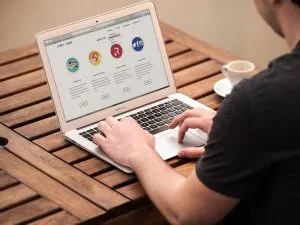
แล้วเมนูนำทางคืออะไรกันแน่? มีหลายประเภท ลักษณะที่ปรากฏและตำแหน่งจะขึ้นอยู่กับธีม WP ที่คุณใช้ อย่างไรก็ตาม โดยส่วนใหญ่ คุณจะเห็นเป็น เมนูแบบเลื่อนลงที่ด้านบนสุดของหน้าหรือในแถบด้านข้าง โดยจะมี ลิงก์ที่สำคัญที่สุดไปยังหน้าที่สำคัญที่สุดของเว็บไซต์ ซึ่งมักจัดกลุ่มตามธีม เฉพาะ ดังนั้นให้คิดว่าเป็นโอกาสในการนำเสนอโครงสร้างเว็บไซต์ของคุณและเนื้อหาที่สำคัญที่สุดแก่ผู้ใช้ของคุณ
คุณสามารถใส่อะไรในเมนูนำทางได้บ้าง?
WordPress ให้คุณใส่ หน้า โพสต์ ลิงค์แบบกำหนดเอง และหมวดหมู่ ในเมนูการนำทางของคุณ ซึ่งมักจะเพียงพอสำหรับคุณในการสร้างเมนูการนำทางที่มีประสิทธิภาพและมีประโยชน์สำหรับเว็บไซต์ WP ของคุณ แต่ถ้าคุณต้องการเพิ่มอย่างอื่น มีปลั๊กอิน WP ให้คุณติดตั้งอยู่เสมอเพื่อทำให้สิ่งต่างๆ น่าสนใจยิ่งขึ้น
คุณต้องการเมนูนำทางกี่เมนู?
เกือบจะต้องเพิ่มเมนูนำทางใน WordPress ในขณะที่ออกแบบเว็บไซต์ของคุณ แต่คำถามก็เกิดขึ้น: เมนูนำทางหนึ่งเมนูเพียงพอ หรือไม่ ? คำตอบขึ้นอยู่กับเว็บไซต์ของคุณและเนื้อหาที่คุณโพสต์ ในบางกรณี เมนูการนำทางหนึ่งเมนูและลิงก์เพิ่มเติมสองสามลิงก์ที่ด้านข้างก็เพียงพอแล้ว ในกรณีอื่นๆ คุณจะต้องมีเมนูนำทางหลายเมนู เมนูย่อย และอื่นๆ อีกมากมาย หากคุณมีลิงก์ต่างๆ มากมายที่คุณต้องการให้เข้าถึงได้ง่าย คุณอาจต้องการพิจารณาธีมที่อนุญาตให้ใช้เมนูการนำทางทั้งที่ด้านบนสุดของหน้าและในแถบด้านข้าง แต่ระวัง อย่าทำให้เว็บไซต์ของคุณยุ่งกับลิงก์มากเกินไป เพราะนั่นทำให้ขาดความสำคัญของแต่ละหน้าที่คุณกำลังเน้นและขัดต่อวัตถุประสงค์ของเมนูการนำทาง
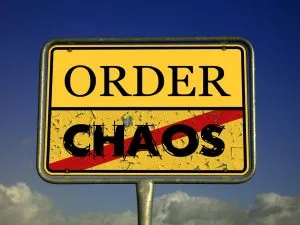
เรียนรู้วิธีเพิ่มเมนูนำทางใน WordPress
หากคุณใช้บริการดูแลเว็บไซต์แบบมืออาชีพ คุณจะไม่ต้องทำการเปลี่ยนแปลงในส่วนแบ็คเอนด์เกี่ยวกับการออกแบบเว็บไซต์ของคุณด้วยตนเอง อย่างไรก็ตาม หากคุณต้องการเพิ่มเมนูการนำทางใน WordPress ด้วยตัวเอง หรือเพียงต้องการทราบข้อมูลเพิ่มเติมเกี่ยวกับกระบวนการนี้ เราได้แบ่งมันออกเป็น 4 ขั้นตอนง่ายๆ

ขั้นตอนที่ 1: สร้างเมนูนำทาง
ขั้นตอนแรกในการเพิ่มเมนูการนำทางในเว็บไซต์ของคุณคือการสร้าง สิ่งที่คุณต้องทำคือลงชื่อเข้าใช้แดชบอร์ดผู้ดูแลระบบ WP และ ไปที่ Appearance>Menus ซึ่งจะนำคุณไปยังหน้า "แก้ไขเมนู" หน้านี้แบ่งออกเป็นสองส่วน คอลัมน์ทางด้านซ้ายมีองค์ประกอบเมนูที่เป็นไปได้ของคุณ (หน้า โพสต์ ลิงก์ที่กำหนดเอง และหมวดหมู่) ในขณะที่คอลัมน์ทางขวาคือที่ที่คุณสร้างและตั้งค่าเมนูของคุณ อย่างไรก็ตาม ในการเข้าถึงการตั้งค่า คุณจะต้องสร้างเมนูของคุณก่อนโดยตั้งชื่อและคลิกที่ปุ่ม "สร้างเมนู"
ขั้นตอนที่ 2: เพิ่มองค์ประกอบลงในเมนูของคุณ
ขั้นตอนต่อไปคือการตั้งค่าเมนูของคุณ ขั้นแรก คุณจะต้อง เพิ่มรายการในเมนูใหม่ของคุณ เลือกและขยายแท็บทางด้านซ้าย ไม่ว่าจะเป็นหน้า โพสต์ หมวดหมู่ หรือลิงก์ที่กำหนดเอง หลังจากนั้น เพียงทำเครื่องหมายที่ช่องถัดจากรายการที่คุณต้องการเพิ่มลงในเมนู แล้วคลิก "เพิ่มในเมนู" หากคุณกำลังเพิ่มลิงก์ที่กำหนดเอง คุณจะต้องตั้งชื่อรายการเมนูและป้อนลิงก์แบบเต็มไปยังหน้าที่คุณต้องการ จากนั้น คุณสามารถเลือกตำแหน่งที่จะวางเมนูของคุณได้ คุณอาจมีสถานที่หลายแห่งให้เลือก ขึ้นอยู่กับธีมที่คุณใช้
ขั้นตอนที่ 3: จัดเรียงองค์ประกอบในเมนูของคุณ
ไม่ต้องกังวลหากองค์ประกอบในเมนูของคุณไม่อยู่ในลำดับที่คุณต้องการ! ง่ายมากที่จะจัดเรียงรายการที่คุณเพิ่มลงในเมนูของคุณใหม่ สิ่งที่คุณต้องทำคือ ลากและวางในที่ที่คุณต้องการ คุณยังสามารถขยายเมนูตัวเลือกได้โดยคลิกที่ลูกศรทางด้านขวาของลิงก์ ซึ่งจะเปิดตัวเลือกในการย้ายรายการไปที่ด้านบนหรือด้านล่างและนำออกจากเมนู

ขั้นตอนที่ 4: การสร้างเมนูย่อย
เมนูย่อยเป็นเครื่องมือที่มีประโยชน์ในการ ทำให้การนำทางของคุณมีระเบียบยิ่งขึ้น และสร้างได้ง่ายมากเช่นกัน! คุณสามารถใช้วิธีการลากและวางได้อีกครั้ง เพียงลากองค์ประกอบที่คุณต้องการเป็นรายการย่อยภายใต้องค์ประกอบที่คุณต้องการให้เป็นหมวดหมู่หลัก แล้วเลื่อนไปทางขวาเล็กน้อยก่อนปล่อย อีกทางเลือกหนึ่งคือการย้ายรายการย่อยที่ต้องการภายใต้รายการหลักที่ต้องการ จากนั้นขยายเมนูตัวเลือกสำหรับรายการย่อยแล้วคลิก "ใต้ (รายการด้านบน)" สิ่งนี้จะสร้างเมนูย่อยด้วย
เคล็ดลับเพิ่มเติมเพื่อช่วยคุณเพิ่มเมนูนำทางใน WordPress
การเพิ่มเมนูนำทางใน WordPress ไม่ใช่เรื่องยาก อันที่จริง วิธีการนั้นค่อนข้างง่ายและใช้งานง่าย แต่บางสิ่งอาจไม่ชัดเจนนัก ตัวอย่างเช่น คุณสามารถสร้างเมนูย่อยได้มากเท่าที่ต้องการ แม้กระทั่งเมนูย่อยของเมนูย่อย อย่างไรก็ตาม คุณควร ระวังอย่าลงน้ำเพราะจะทำให้เมนูของคุณสับสนและนำทางได้ยาก และถ้าคุณไม่ต้องการให้รายการคลิกได้ คุณก็ตั้งค่านั้นได้เช่นกัน เพียงเพิ่มเป็นลิงก์ที่กำหนดเอง โดยป้อนสัญลักษณ์ # แทน URL จริง หวังว่าคำแนะนำเหล่านี้จะช่วยคุณสร้างเมนูนำทางที่ดีที่สุดสำหรับเว็บไซต์ของคุณ!
